
Nyaluyukeun volume anu sayogi
Mimiti, gentos Kumaha ningkatkeun volume dina Windows nganggo fungsi standar. Parentah di handap ieu cocog pikeun para pangguna anu henteu nyanghareupan masalahitas tina volume umum, tapi ngan saukur hoyong disaluyukeun cara anu tiasa disaluyukeun.Métode 1: konci Laptop
Hayu urang ngobrolkeun cara anu paling gampang pikeun ngahontal volume dina laptop - pamakéan konci file anu dipenda ku F12. Sagala tanda anu cocog sareng sadayana - milari konci anu padeukeut pikeun nambahan sareng ngirangan volume. Conto tampilanna anjeun ningali poto di handap ieu.

Dina model anyar anu paling sering cukup pikeun m to UP KGU anu tanggung jawab pikeun sora, tapi kadang-kadang henteu tiasa dianggo sareng konci pikeun ningkatkeun volume fn +. Upami anjeun pikaresepeun kana volume kadali volume ku kenop ieu (henteu badé Clo atanapi Wakta VERIA), gobusna pilihan anu cocog. Ieu bébéja dina tulisan anu sanés.
Maca deui: Kumaha ngaktipkeun konci F12 F12 dina laptop
Kaayaan kadua nyaéta fungsi naékna atanapi turun tina jilitan anu diturunkeun kanggo hiji jindajar sapertos dipidangkeun dina gambar di handap ieu. Dina hal ieu, cocog sareng ripfer FN + Panah ka katuhu pikeun ningkatkeun volume. Kombik sapertos ayeuna dipandatkeun kurang sering, kusabab langkung alami dina modél laptop lami laptop.

Naon persis konci kenca kanggo paningkatan dina spumis gumantung kana modél laptop. Pilihan anu pangsaéna mangrupikeun kenalan anu mandiri sareng ikon sareng mencét konci anu dipikahoyong / kombinasi pikeun pariksa tindakanna.
Sababaraha model laptop, dipedarutan parangkat, dilengkepan mékut sisi na, anu mirip kana bentuk spiker sorot dina tablet smartphone atanapi tablet. Dina gambar ieu, anjeun ningali lokasi anu perkiraan. Monéhang perumahan laptop anjeun pikeun tombol fisik sapertos kitu, hatur waé anu anjeun tiasa ngontrol sacara polumeu.

Métode 2: Diwangun Alat Windows
Upami laptop teu ngandung konci pikeun ngarobih polumeu, anu jarang pisan, atanapi ngagunakeunna henteu karung, milarian alat operasi anu diwangun ku tingkat operasi kana tingkat kaluhur.
Pilihan 1: pengendali polumeu
Pilihan anu paling gampang nyaéta ngabalukarkeun kontrol polumeu umum sareng nyéredkeun geser, konfigurasi kana tingkat anu diperyogikeun. Éta langsung baret ngaklik dina ikon nganggo spiker dina taskbar, anu ditampilkeun ka dinya atanapi dipidangkeun nalika muka sadaya Ikon anu tambah.
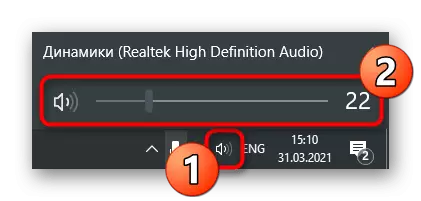
Upami anjeun mencet tombol mouse dina ikon ieu, menu kontéks bakal ditingali langsung kalayan sababaraha parameter anu sayogi. Ayeuna urang resep kana pilihan "muka miali volume". Alat ieu kapaké dina kasus dimana anjeun teu daék sadayana aplikasi muka pikeun damel di kebon anggur anu sami sareng peryogi sadayana jountow aranjeunna.

Saatos muka jandela anyar, anjeun bakal ningali slider tanggung jawab kanggo ngatur aplikasi khusus. Sered aranjeunna dumasar kana syarat anjeun atanapi lengkep ngaleupaskeun sora pikeun program khusus. Nanging, ulah hilap yén éta bakal diaktipkeun.

Pilihan 2: Lampah "Parameter"
Anjeun tiasa ngalakukeun hal anu sami ngalangkungan "parameter" ku cara ngah milih bagian anu cocog dina aplikasi ieu, tapi volume parobahan dina hal ieu butuh sakedik. Kami bakal nganalisa henteu ngan ukur prosés ngarobih volume sakabéh, tapi ogé mangaruhan kumaha éta dilaksanakeun pikeun aplikasi individu.
- Buka "Start" sareng angkat ka "Parameter".
- Pencét kana ubin munggaran - "Sistem".
- Dina panel kénca, pilih bagian "Sora".
- Pastikeun anjeun bade nyaluyukeun volume kanggo alat kaluaran anu cocog. Upami henteu, robih éta ngaliwatan daptar lungsur.
- Saluyukeun "Jumlah volume" slaid ku cara nempatkeun dina kaayaan anu cocog.
- Dina "Advanced Sora Options" block, pilih "Setélan Alat jeung Aplikasi Jilid", upami anjeun hoyong pikeun ngonpigurasikeun volume tiap program nyalira.
- Dina jandela anyar, milari sidik anu aya tinggal sareng aplikasi anu ngajalankeun, sareng ngarobih kalungguhanana upami diperyogikeun.
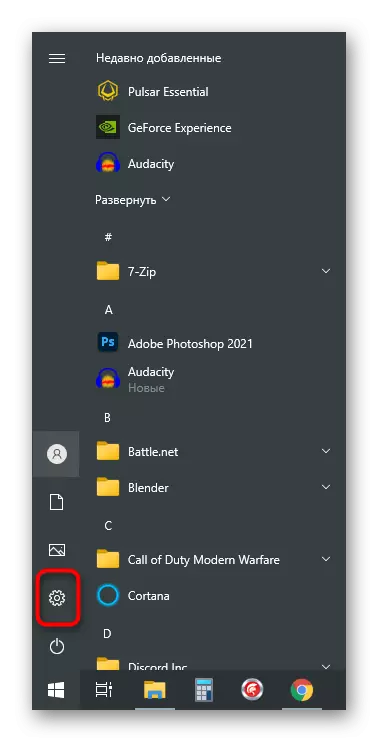

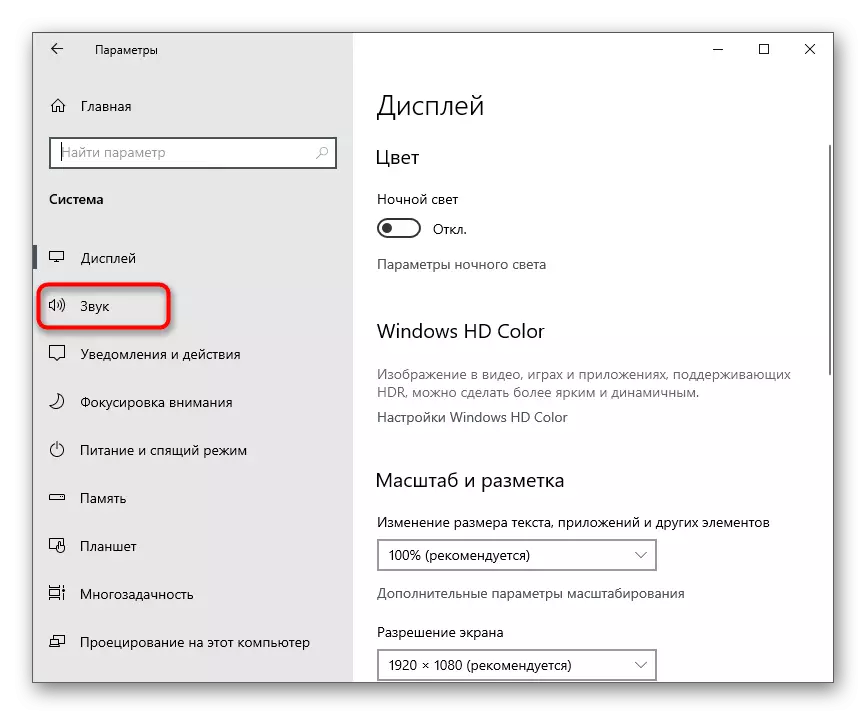



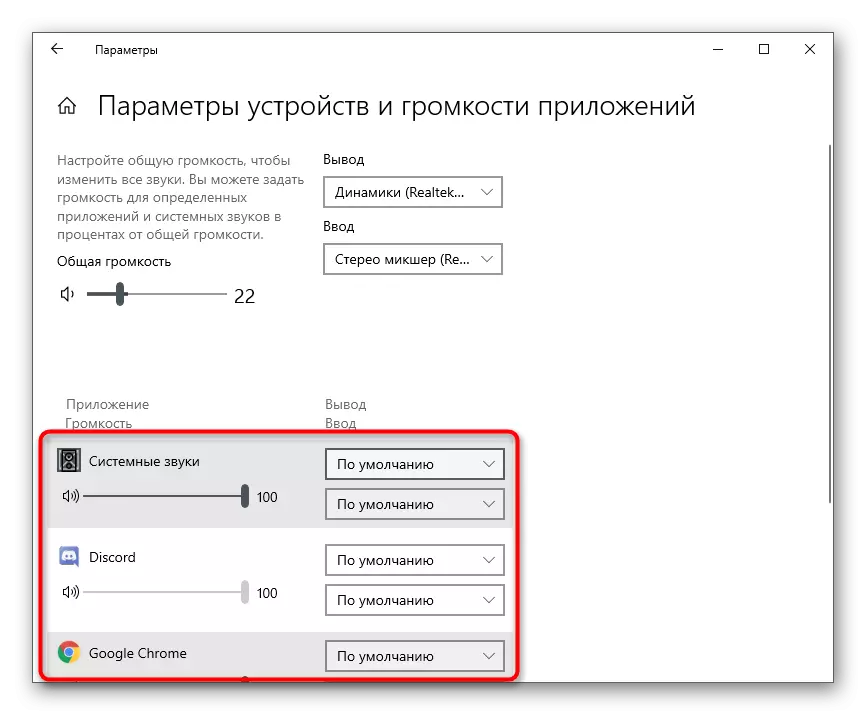
Métode 3: Pamuter Sistem
Seueur anu ngadangukeun lagu A online sareng Entour nganggo tombol Emur dina keyboard. Kami nunjukkeun ngan ukur lokasi-proyék, anu gumantung langsung tina modél keyboard panyambung atanapi ngawangun.

Dina Windows 10, sawaktos gentos lagu ku tombol ieu di pojok kénca luhur layar, jandela pamuter alit nyerah sababaraha detik, dimana aya gunana. Upami anjeun nyangking kursor beurit sareng KLIK dina tempat anu khusus, sora bakal ningkat kana nilai anu dipilih.

Anggo metoda ieu upami anjeun sering ngadangukeun komposisi atanapi panyimpenan anu sami.
Métode 4: Tanda mode Tukang Topoldensation
Digingk Deket sistem operasi fungsi disebut konoman pikeun nyerep sora, nyaéta, pikeun maénkeun sadaya épék dina hiji tingkat. Kadang ngaleungitkeun pamutahiran ieu ngamungkinkeun anjeun pikeun ningkatkeun vicume sakabéh ku sababaraha persen, tapi dina sababaraha kasus parangkat di sawangan, nalika anu nembé langkung bagarna, Jusina janten langkung ningkat. Kami nawiskeun anjeun pikeun ngarobih status parameter ieu sareng parios naha éta mungkin pikeun ngahontal pangaruh anu dipikahoyong.
- Buka menu Start, angkat ka "parameter" sareng pilih bagian mimiti - sistem.
- Pindah "sora" teras klik dina "Panel kontrol sora" Fasastae dina "Parameter anu aya" blok.
- Anjeun bakal langsung mendakan tabisan di tab Play, dimana anjeun kedah klik dina alat kaluaran anu digunakeun dua kali.
- Dina jandela Énisi, angkat ka "perbaikan" sareng ngarobih status "tontromasi". Parobihan janten kakuatan saatos mencét "Panawaran".
- Ku jalan kitu, di dieu anjeun tiasa ngaktipkeun sababaraha épék sora sareng parakseul kumaha carana bakal mangaruhan total ruas volume.
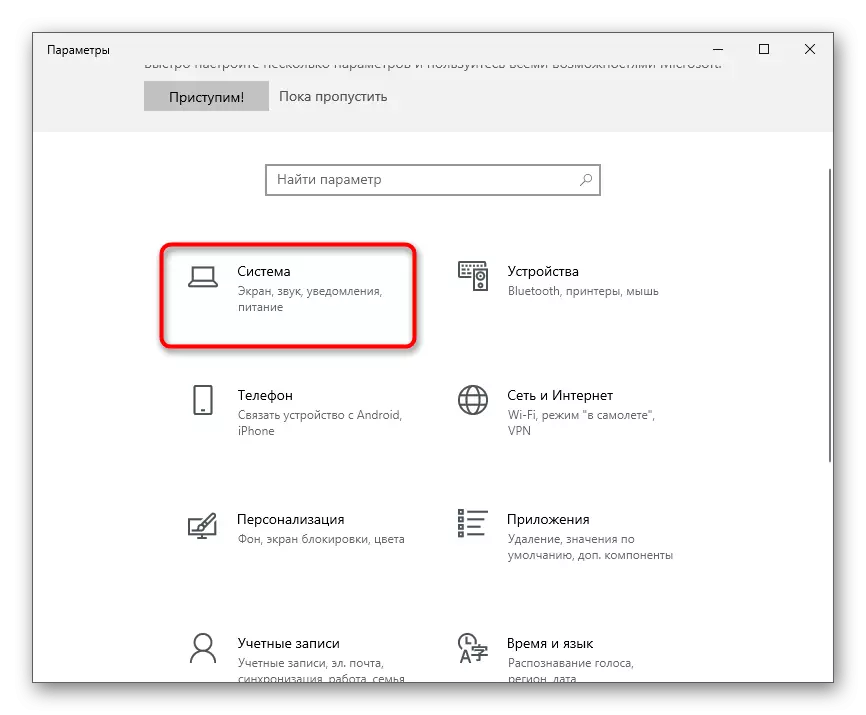
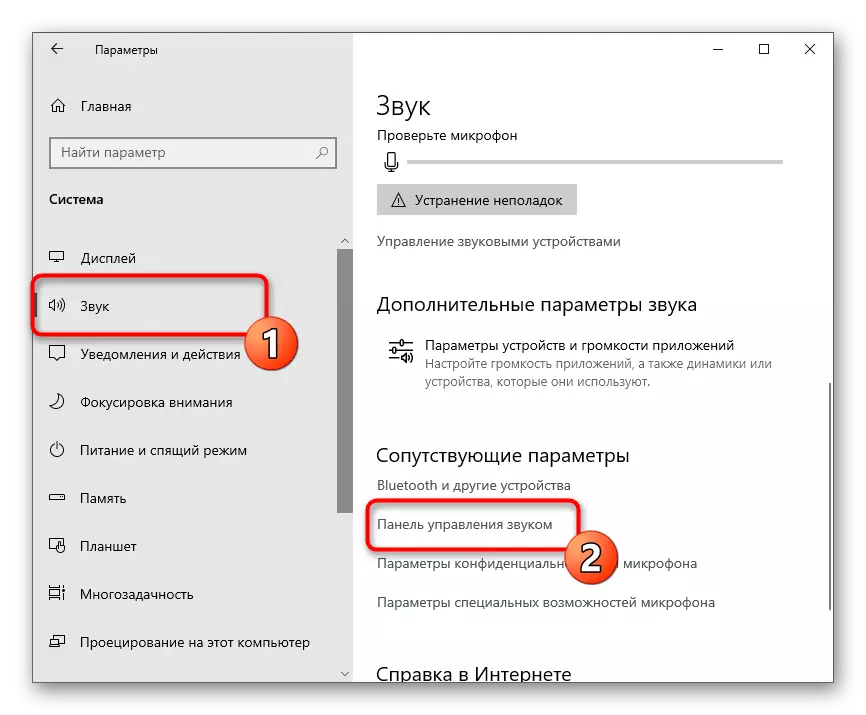

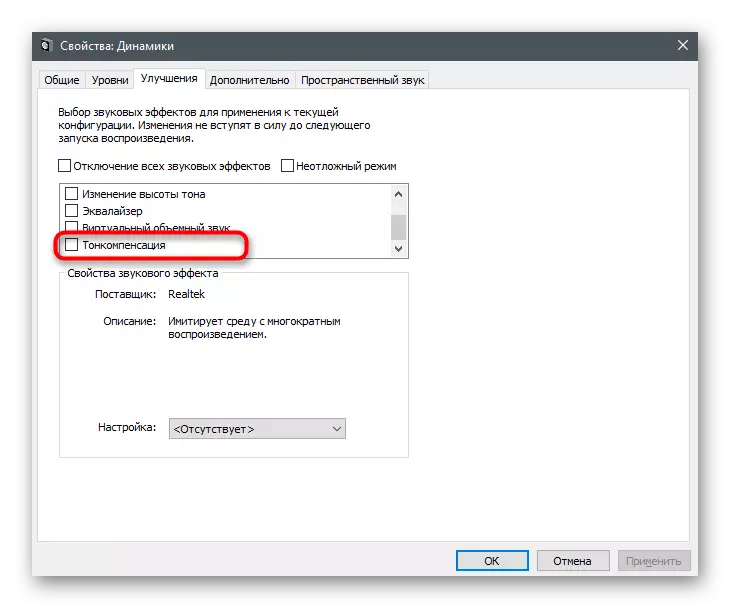

Métode 5: Ngamutahirkeun supir sora
Cukup beunghar, tapi supir sora tiasa mangaruhan tingkat volume sakabéh dina sistem operasi. Sababaraha pangguna ngabagi pangalaman sareng ucapkeun yén saatos ngaropdet supir, sora dina laptop parantos langkung luhur sareng masalah anu direngsekeun ku sorangan. Upami anjeunna henteu acan diropéa sakedap, waktuna pikeun minuhan ieu ku cara ngagunakeun paréntah ti tulisan anu sanésna dina situs wéb. Saatos ningkatkeun, balikan deui laptop sareng mariksa naha sora anu ayeuna maén langkung jago.
Maca deui: Ngamutahirkeun supir sora
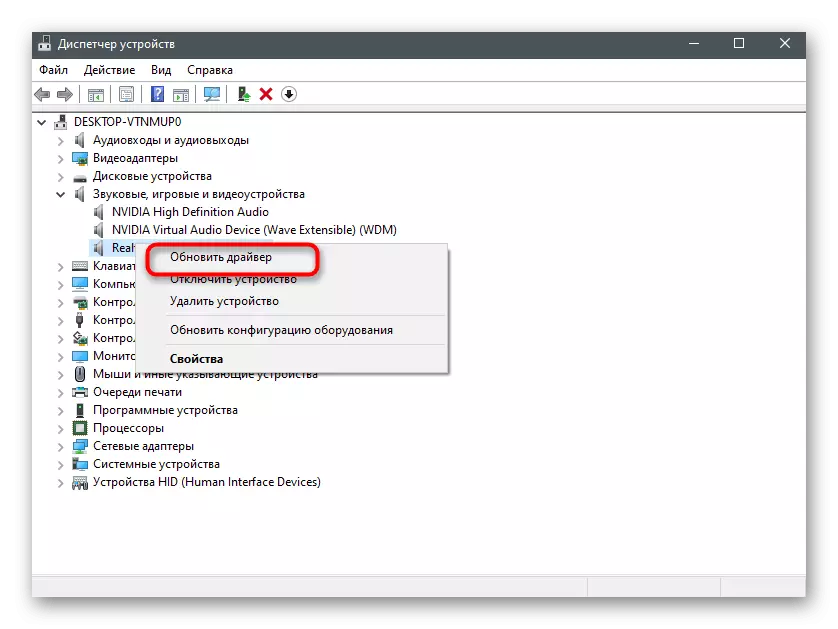
Minat BISA BETTOP
Henteu sadayana pangguna ngan cekap volume umum dina laptop, ngarah milari cara-jalan pikeun ningkatkeun. Ieu tiasa dipigawa kalayan bantosan dana anu diwangun ka sistem operasi sareng nerapkeun Solusi ti pamekar pihak katilu. Sababaraha pilihan nambihan sababaraha persén pikeun volume polumeu, sedengkeun anu nyalira langkung luhur, demi nyarankeun nganggo partai anu béda pikeun milih metode anu optal.Métode 1: Victorizer diwangun
OS ngagaduhan ékualizer anu diwangun anu ditambah ku supir sora. Parameter langsung mangaruhan pangiriman frekuensi, anu hartosna tiasa diatur supados aranjeunna tiasa disetél total volume volume nambahan sakedik atanapi sahenteuna mungkin.
- Kabuka "parameter" sareng angkat ka bagian sistem. Ngaliwatan panel di kénca, Mindahkeun kana tombol "sora" sareng muka "Panel kontrol sora".
- Pencét dua kali LX pikeun alat panggihan pikeun nyauran jandela sipatna éta.
- Pencét tombol "Perbaikan" sareng pariksa "Victorise" upami aya.
- "Pasipatan sora" ditembongkeun, dimana anjeun kedah ngeku dina tombol sareng tilu poin horisontal.
- Jandéla anyar muka sareng slider édisi. Mindahkeun aranjeunna sadayana, sapertos dipidangkeun dina layar hareup, teras nyayogikeun profil anyar.
- Anjeun tiasa nganggo workPiece anu diwangun, buka daptar sareng milih pilihan "kuat".
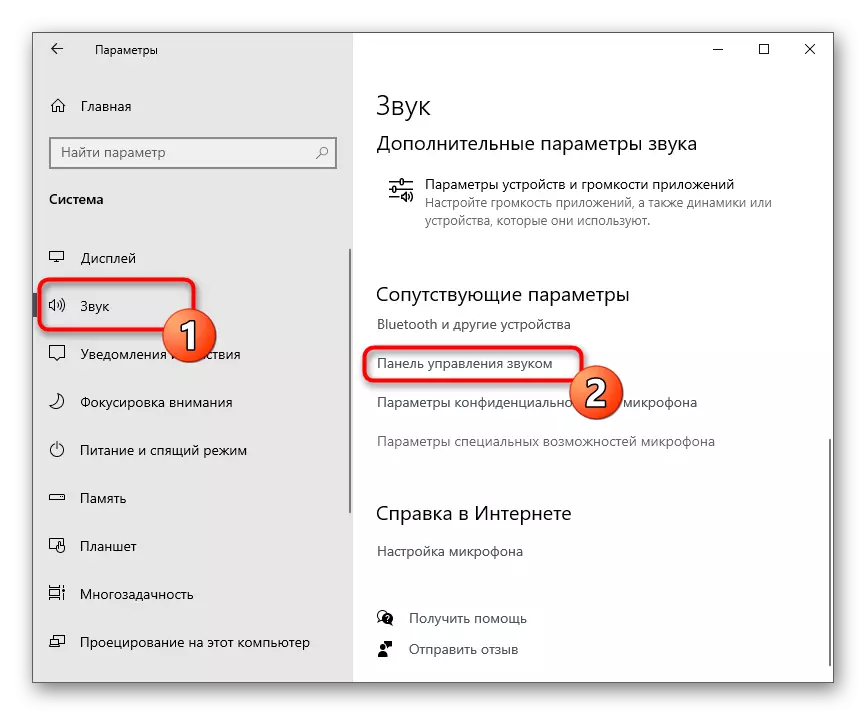

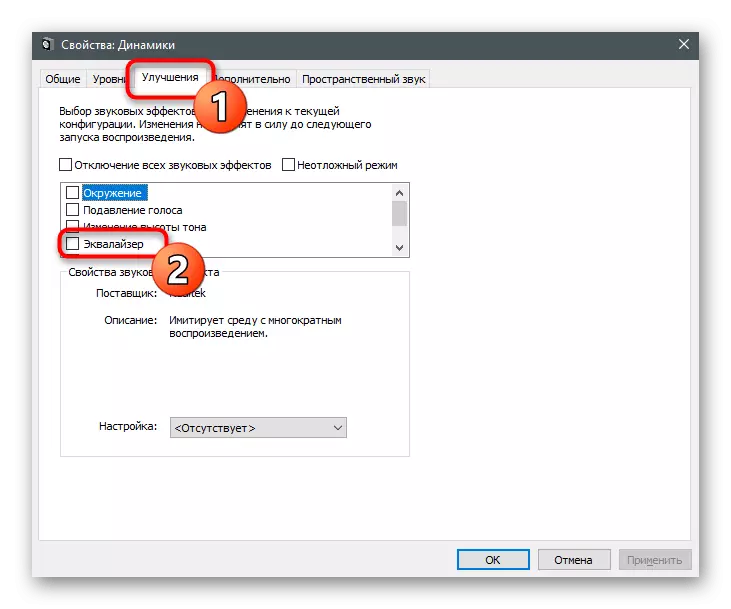

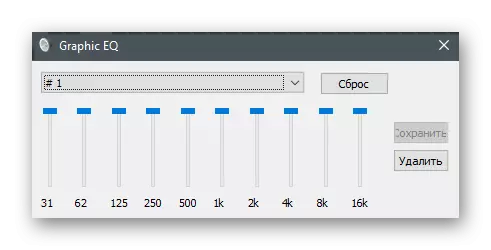
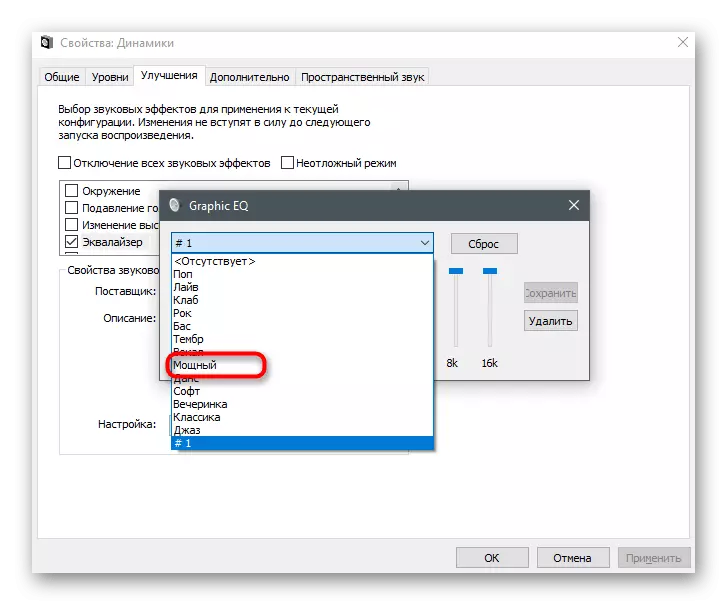
Sanaos sora-sora moal robih, sabab éta bakal diperyogikeun pikeun klik "panawaran" pikeun parobihan. Saatos éta, anjeun tiasa langsung muter pidio atanapi musik ku cara ngabandingkeun volume ayeuna kalayan salah sahiji anu sateuacana.
Métode 2: Manajer manajemén sora
Sababaraha pabrik nyayogikeun laptop babarengan sareng klastik panyumputan sora anu tanggung jawab pikeun manajemén ngalengkepan aranjeunna dina sistem operasi. Kadang-hal-hal ieu tiasa parangkat lunak branded, sareng sakapeung - larutan grafis tina realke, anu ku urang bakal ngeureunkeun. Mimiti Anjeun kedah milarian precatcher ieu di OS sareng ngajalankeun éta, ngeunaan éta teratur maca dina tulisan éta salajengna.
Maca deui: Realtek HD Bukaan Metode Buka dina Windows 10
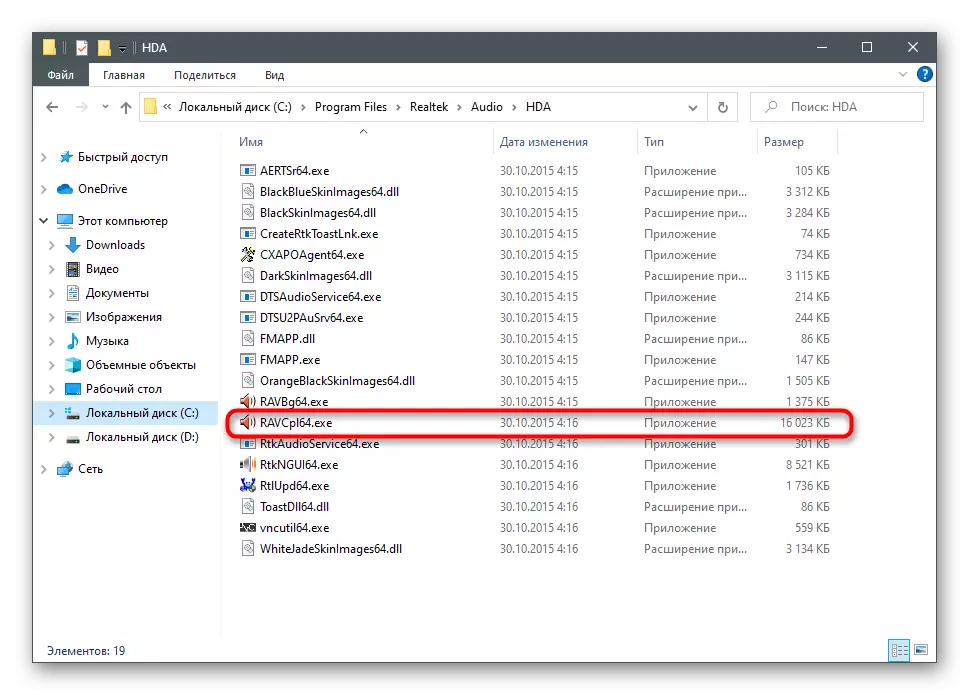
Dina tampilan solusi sapertos kitu ogé béda ti masing-masing - urang nyandak pilihan anu paling umum pikeun conto. Upami aplikasi anu sanés ditawarkeun pikeun laptop anjeun, bubar tah ubarna dina antarbeungeutna sorangan sareng ngalakukeun persisna anu sami dina petunjuk anu di handap.
- Saatos dimimitian, tab dinamika "diangkat parantos, di mana anjeun tiasa nyaluyukeun korkeun sabagatah alas.
- Pikeun ngadegakeun polumeu, upami saham utama éta henteu cukup, dina "pangaruh sora" sareng pencét tombol dipilih dina layar layar, anu muka sadaya tulisan anu édisial.
- Cindle sakabéh frekuensi kana maksimal, paralel ngahasilkeun sora dina laptop, sareng turutan kumaha mangaruhan kanaékan dina paningkatan polumeu.
- Presét anu dipilih kedah disimpen ku anu dipilih sacara otomatis dina drive.
- Upami kualitas sora janten anu langkung goréng, rada langkung handap frékuénsi pikeun ngaleupaskeun hoadseless atanapi mérifestasi sanés ngeunaan masalah éta. Anjeun ogé tiasa nyobian versi anu siap tina édizizer "kuat".
- Sakumaha anjeun tiasa tingali, kanggo anjeunna, Amalible frékuénsi ogé ningkat, tapi kurva gaduh katingal anu rada béda.

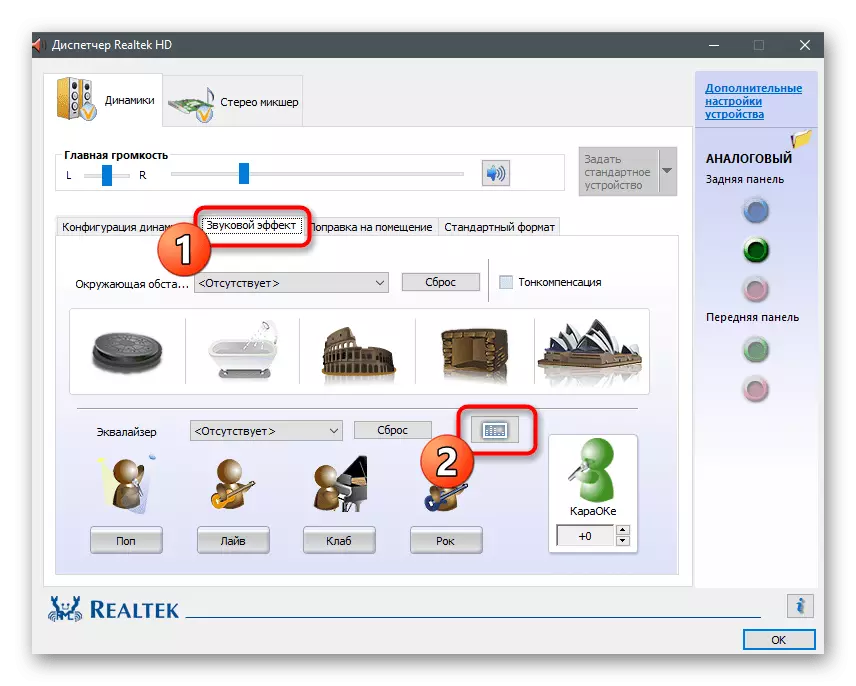




Jumlah setélan dina program-program sapertosan salawasna béda, sakumaha langkung gumantung kana produsén laptop. Sababaraha nyayogikeun prasete pikeun ningali pilem atanapi ngaregepkeun musik. Salaku conto, dina hal mimiti, panebatkeun nyaéta dina sora sareng ningkatkeun frekuensi anu biasa, ngabantuan ngeunaan langkung disampurisan sorangan. Ékspérimén sareng fitur sayogi pikeun ngartos kumaha kualitas luhur ningkatkeun sora kalayan bantosan baju haneut.
Métode 3: Software ti pamekar pihak katilu
Hayu urang mimitian dina aplikasi ti pamekar pihak katilu anu ngamungkinkeun anjeun ngontrol sora dina komputer, kalebet sareng ningkatkeun kualitas standar henteu cekap. Aya boh pilihan anu mayar kalayan sajumlah fungsi sareng gratis, dimana susunanna rada langkung alit.
Pilihan 1: Boom3d
Pamekar Boom3d tetep dietan pikeun alat plumasi pikeun ngadamel volume sora, tapi henteu hilap ngeunaan ékualis klasik sareng fungsi sanésna pikeun ningkatkeun kualitas sora. Program ieu nyebarkeun biaya, tapi gaduh waktos perobaan percobaan pikeun sasih, anu persisasi cekap pikeun mastikeun yén anjeun dipikaresep pikeun parangkat lunak ieu.
Unduh Boom3D ti situs resmi
- Turutan tautan sareng undeuran versi sidang boom3d.
- Nyangka pamasangan installer teras buka.
- Turutan pitunjuk basajan pikeun ngarengsekeun pamasangan.
- Nalika jandéla Tuntik muncul, klik "Teruskeun".
- Parios katerangan sareng ngajalankeun aplikasi ku ngaklik tombol anu saluyu.
- Anggo kontrol polumeu anu diwangun pikeun ngarobih tingkat sakabéh. Salajengna saatos muka, muter pidio atanapi musik, mariksa naha setélan standar kapangaruhan sacara standar.
- Upami anjeun peryogi, buka "édonomi sanésna".
- Anjeun tiasa milih salah sahiji jinis prinét, gumantung kana jinis eusi anu dibentuk.
- Upami anjeun maca cara-cara tulisan sateuacana, anjeun terang yén nalika anjeun henteu ngabéréskeun sadayana perbisu ka polumeu maksimal janten langkung luhur. Anggo fitur ieu pikeun ngahontal pangaruh anu dipikahoyong.

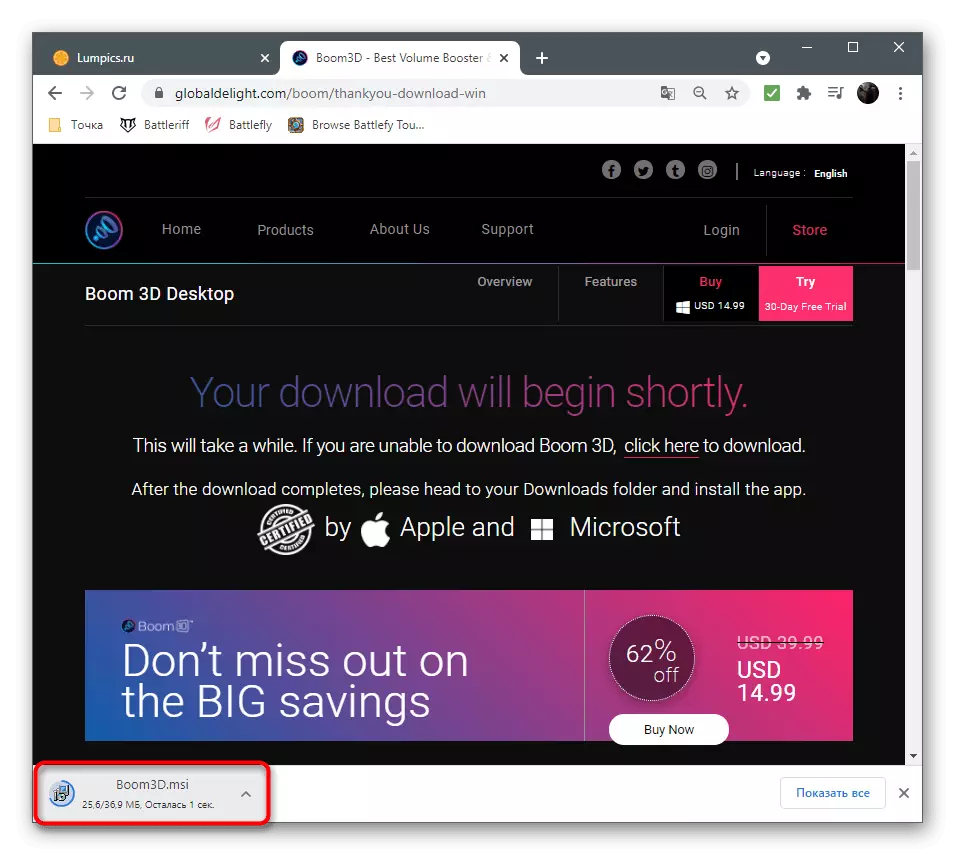
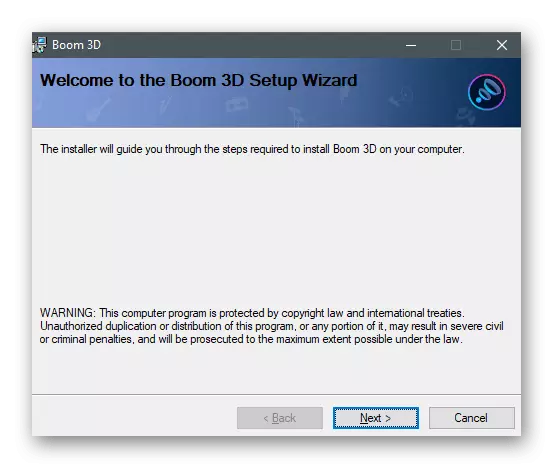



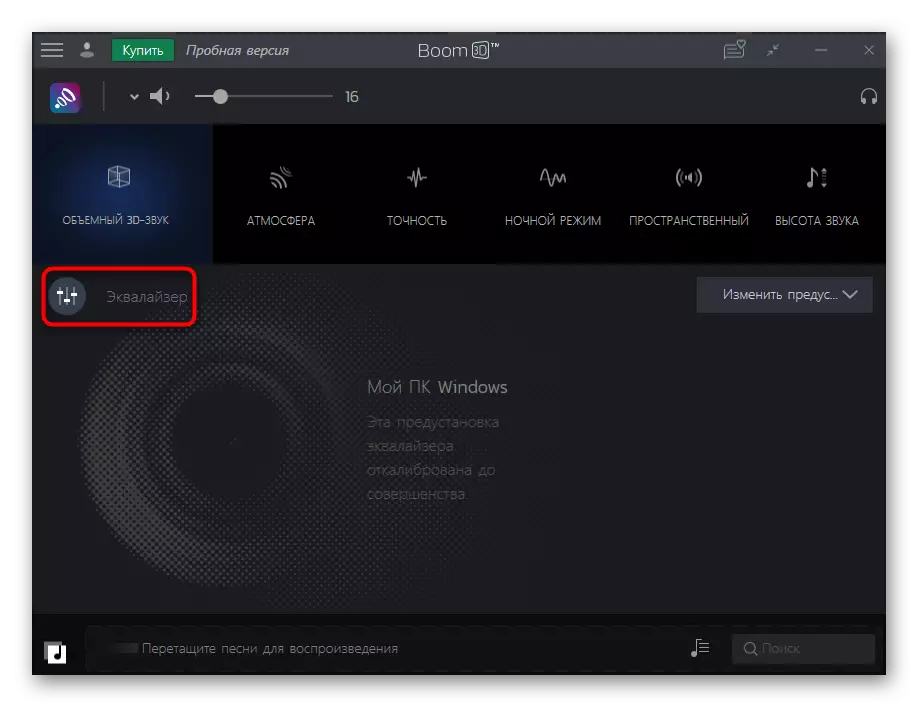

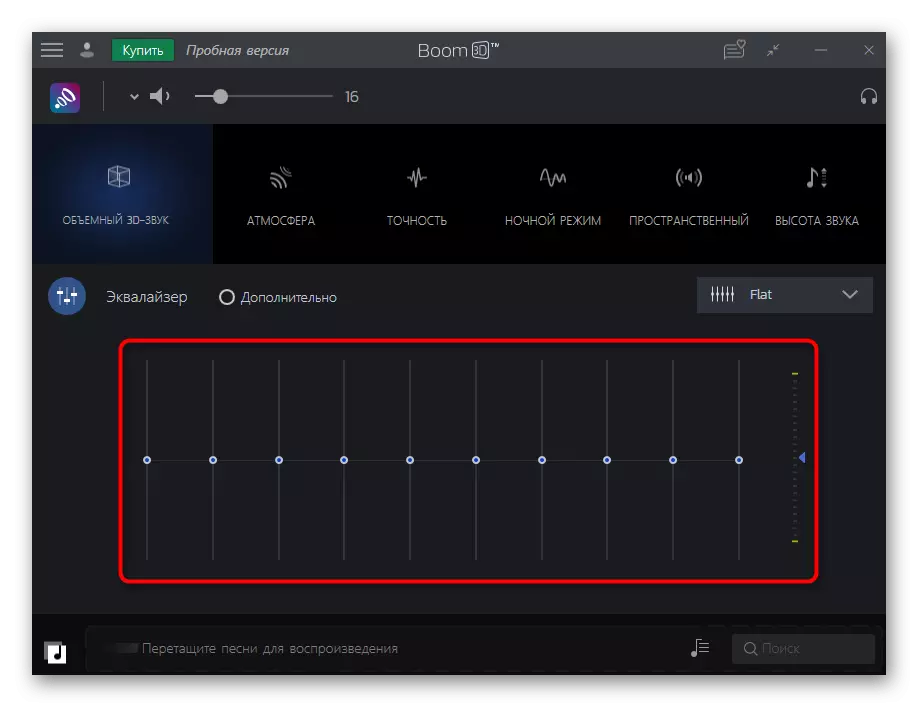
Pilihan 2: fxsound
Kauntungannana fxsound sateuacan solusi sateuacana nyaéta program ieu disebarkeun gratis sareng ningkatkeun volume ku sakitar 20% nalika éta dina kaayaan anu aktip. Anjeun moal tiasa ngarobih naon waé, tapi kantun ngajalankeun FXsound sareng pasikeun yén sora anu saéy janten lalaunan.
Unduh FXsound ti situs resmi
- Sakali dina halaman Utama dina situs, klik "Dowlo gratis kanggo Windows" tombol.
- Saatos palaksanaan file anu dieksekusi réngsé, bukaana.
- Pasang fxsound ka komputer sareng ngajalankeun program. Pastikeun pikeun mastikeun yén alat maénback anu leres dipilih dina ménu utama.
- Gandilkeun sora sareng didatangan, naha volume naros. Ngarobih prasete upami anjeun maénkeun pidéo atanapi ningali pidéo. Éta frékuénsi tiasa langkung dioptimalkeun sareng sora ciri anu bakal didangu langkung saé.
- Anggo parameter tambahan kanggo kunas, dinamika sareng suasana, rada gancang geser ka sisi sareng perkiraan sora janten langkung luhur.
- Vicicher saluyukeun sacara ekslusif pikeun nyalira, contona, hirup frekuensi rendah upami henteu dina waktosna. Pegatkeun program sareng ngabandingkeun sareng lever volume anu sateuacan dipasang.
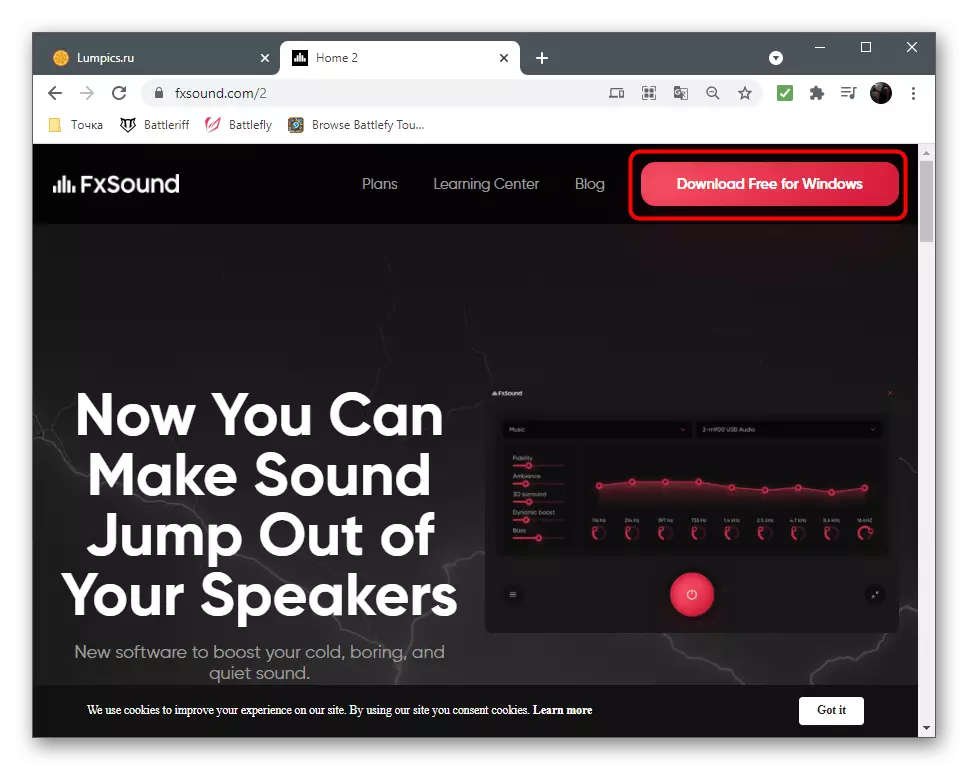
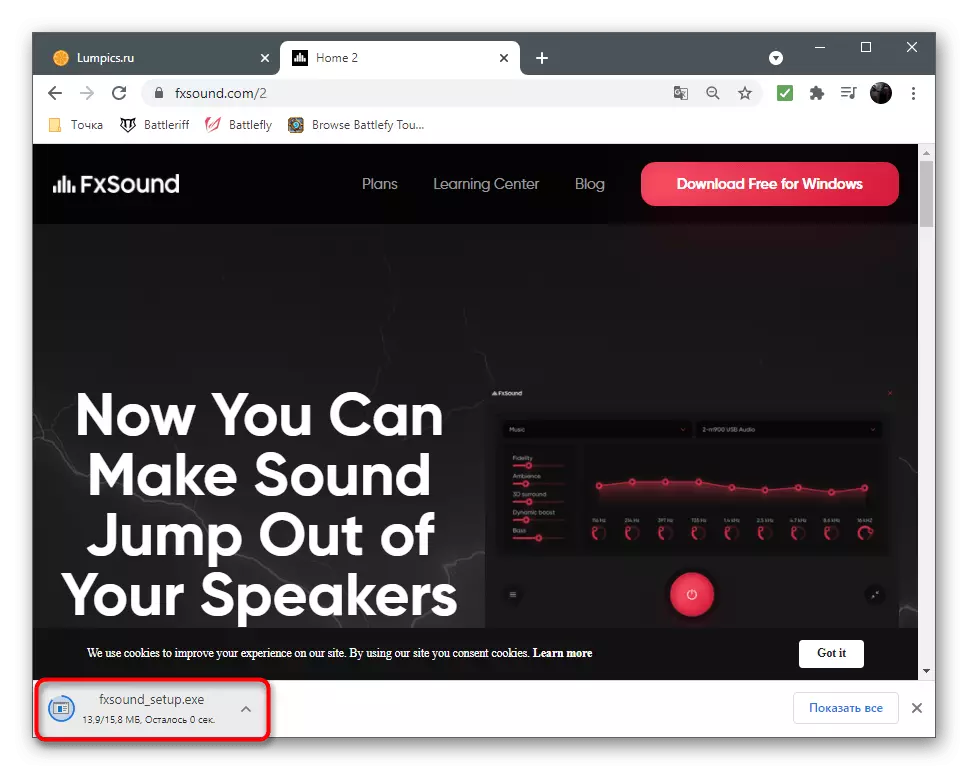
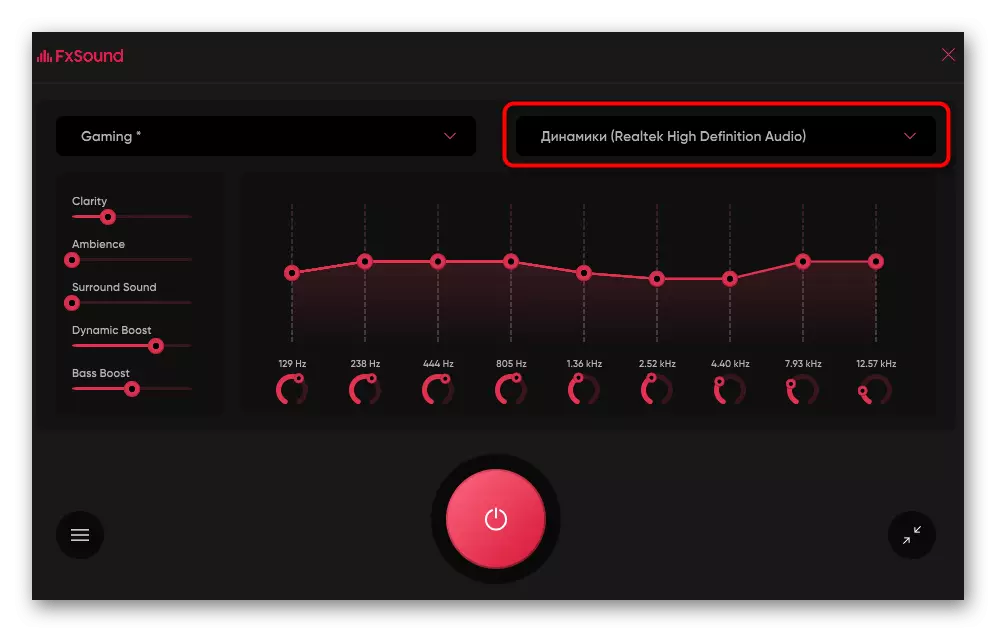
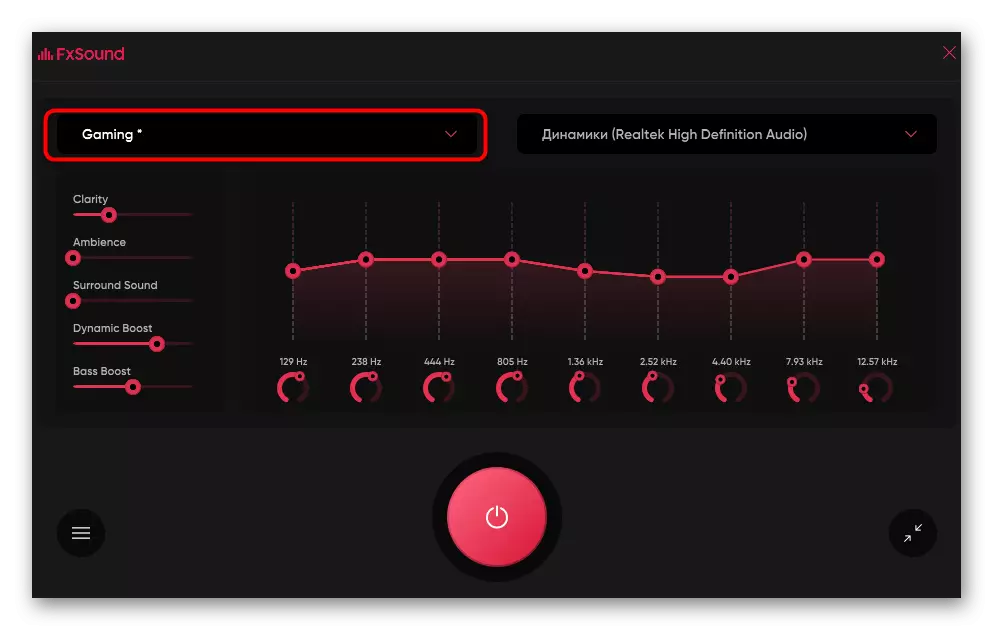


Pilihan 3: Program anu sanés
Aya seueur program anu sanés pikeun ngendalikeun sora dina komputer. Sabagian di antarip pikeun ngarobih parameter volume supados janten sacara signifikan ti saterasna sayogi di sateuacanna. Upami anjeun henteu nyocok aplikasi anu dicep terep di luhur, pilih solusi alternatif tina ulasan di handap ieu.
Maca deui: Program pikeun édisi sora dina komputer
Métode 4: Program dipaké
Dina kaayaan program anu dianggo audio whandéri sareng vidéo, ogé alam pikeun komunikasi, dimana setelan volume anu aya. Ilaharna, di sadaya handap aya slide anu misah atanapi bahkan jumlah fungsi anu dirarancang pikeun ngonci parameter anu ditimbang-timbang. Di handap ieu anjeun ningali conto kumaha di handap dina pamuter VLC maka anjeun tiasa perhatikeun yén Tiliduran langkung di luhur 100%. Ku jalan kitu, disarankeun anu disarankeun pikeun dipaké pikeun ningali pilem dina laptor sepi.
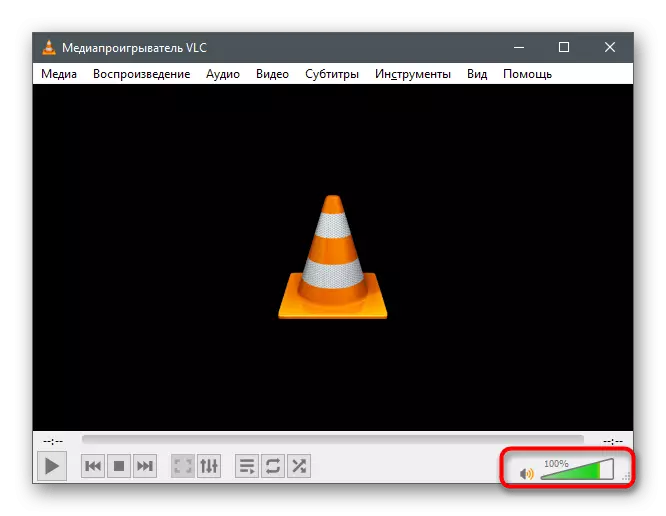
Upami anjeun muka setélan Audio tambahan, sababaraha program tiasa ningali édisi anu diwangun atanapi template dirancang pikeun maén jinis eusi anu khusus.

Kami ningalikeun kumaha ngabalikeun volume dina program anu dirarancang pikeun komunikasi sareng para pamaké anu sanés. Salaku conto, bawa dispord, tapi manglaku ka aplikasi timsak anu sanés. Ngawas kana polumeu kalembutan di mana waé dilaksanakeun ku algoritma anu sami sareng Sigana ieu:
- Jalankeun program anu dipikahoyong sareng angkat kana setélan.
- Buka "sora" atanapi "sora" sareng pidéo ".
- Iklis "Molume sora" slaider sareng saluyukeun posisi kana anu dipikahoyong.
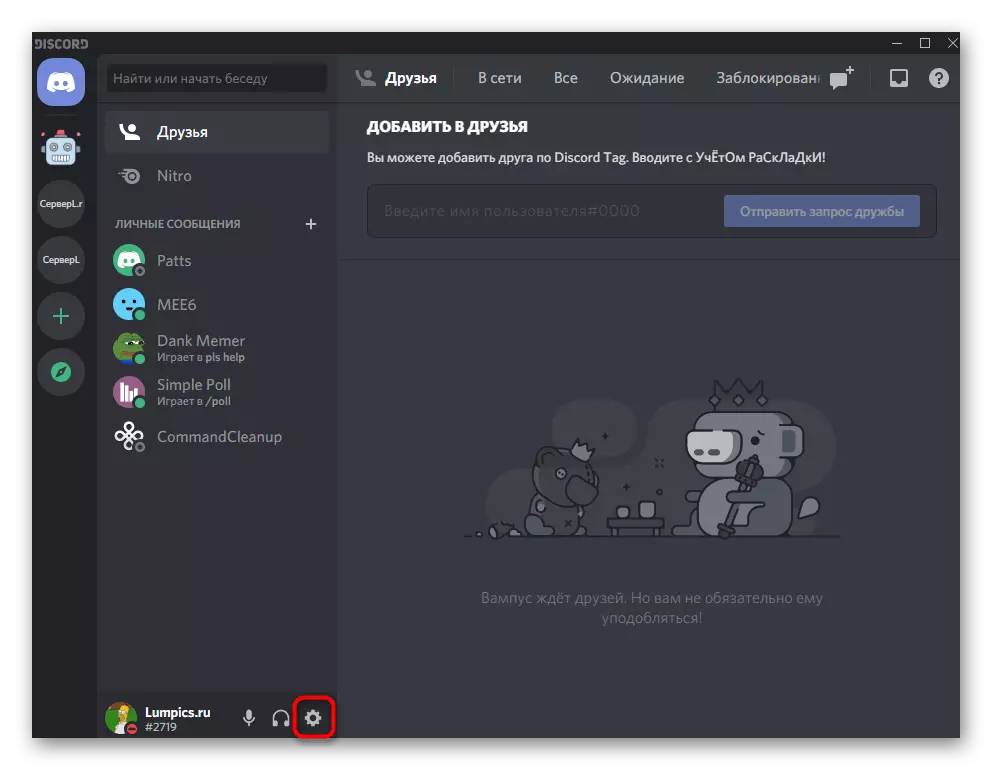

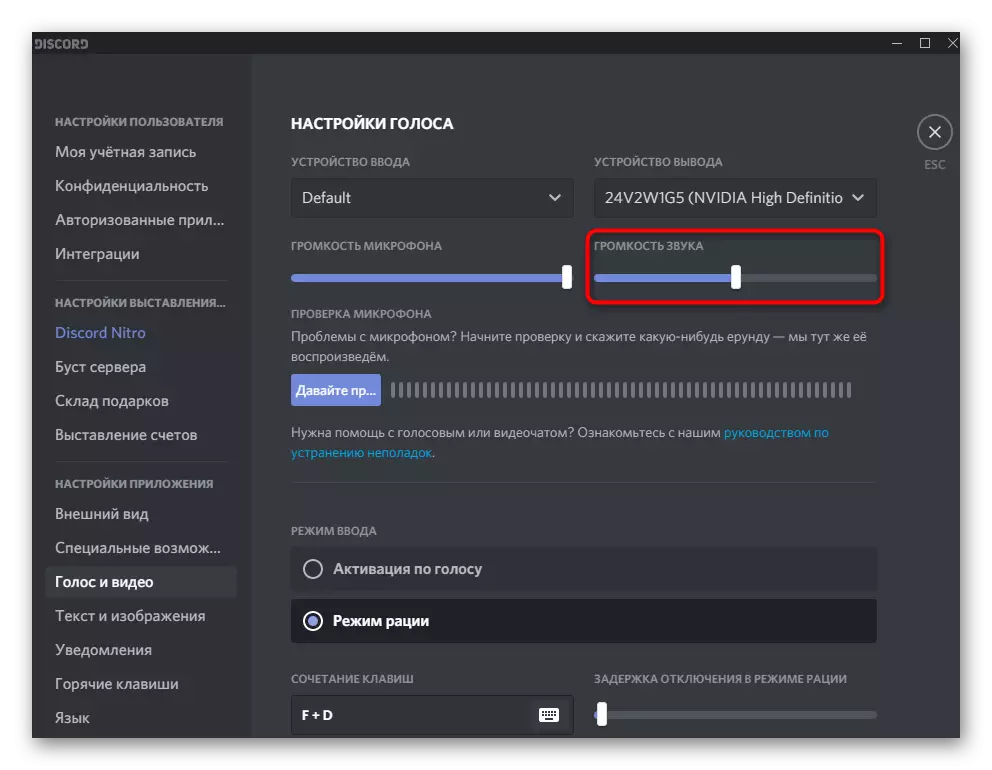
Éta ngan ukur tetep dikaluarkeun sareng réréncangan atanapi nyambungkeun kana saluran van muka pikeun mastikeun yén volume anu ayeuna leres-leres.
Métode 5: Protection panyungsi
Upami anjeun sering damel di browser, éta ngupingkeun musik, nonton pilem sareng video, anu ngamungkinkeun ngan ukur ngonfigurasi tingkat nganggo ngan hiji slaid. Aya seueur tambahan anu sanés, dugi ka urang nganggo folt salaku posities kalayan sorangan sareng daptar anu paling populér dina websta anu sanés dina web sawah.
Maca deui: Extensizer pikeun panyungsi

Métode 6: akuisisi kartu sora éksternal
Metode-metadenan inlion aya hubunganana sareng pangguna anu nyambungkeun ka graders laptop atanapi headphone, tapi masih kakurangan tina tingkat volume teu matak cekap. Anu paling dipikaresep, diambung sareng kartu sora teratur anu meunang goréng, anu ngan saukur henteu tiasa masihan deui Degrib. Hijina solusi dina hal ieu mangrupikeun mésér kartu sora éksternal. Anjeun tiasa memutuhkeun fator anggaran citakan ngompak nganggo VLedur, tapi langkung saé deui kedah dipangcén harga rata-rata. Anjeun tiasa nyambungkeun headphone atanapi kolom ka alat ieu sareng nambahan volume eusi.
Maca deui: Kumaha milih kartu sora kanggo komputer

